كيفية بناء سوق عمل حر مثل Fiverr و Upwork
نشرت: 2022-11-08هل كنت تفكر في إنشاء سوق مستقل خاص بك مثل Fiverr أو Upwork؟ حسنًا ، اربطوا أحزمة الأمان لأنني هنا على وشك تقسيم أسهل طريقة لبناء سوق العمل المستقل الخاص بك مثل Upwork أو Fiverr.
من أجل إنشاء موقع ويب مثل Upwork أو Fiverr ، تحتاج إلى الدفع بطرق متعددة ، مثل توظيف المطورين والمصممين وغيرهم من الخبراء. سيكلفك ما يقرب من 1000 دولار - 90 ألف دولار أو أكثر بناءً على الميزات التي تحتاجها لموقع الويب الخاص بك. لقد كان إنشاء مثل هذه المواقع خيارًا تقليديًا ، ولكن البرامج / الحلول الجاهزة تعمل الآن على تغيير هذا الاتجاه.
مع الحلول الجاهزة ، ستحصل على أسواق خدمات فعالة من حيث التكلفة وجاهزة للبدء وغنية بالميزات. هناك العديد من الأسماء التي تصنع مثل هذه المنصات ولكني أود أن أقترح MakeYourWP ، وهو حل فعال للغاية لإطلاق موقع الويب المستقل الخاص بك. لكن لماذا MakeYourWP؟
MakeYourWP هو نوع من النظام الأساسي الذي يتيح لك إنشاء أي نوع من المواقع التي تريدها باستخدام قوالب جاهزة في غضون ساعات قليلة. (ثق بي حتى يمكن للمبتدئين القيام بذلك بسهولة).
يعد قالب سوق العمل المستقل في Mywp أكثر من مجرد تصميم جاهز ، فهو يحتوي على جميع الميزات التي تحتاجها لسوق العمل المستقل ، مثبت مسبقًا على الموقع ، لذلك لن تقلق بشأن إنشاء موقعك من البداية. تم تصميم قالب موقع الويب المستقل الخاص بـ Mywp وتطويره خصيصًا لتلبية متطلبات الأشخاص المهتمين ببناء أسواق مستقلة مثل Fiverr و Upwork و freelancer.com
من الاستضافة والمجال والتصميم إلى الإعداد وإضافة الميزات وإدارة موقع الويب ، تتولى MakeYourWP كل شيء نيابة عنك. الشيء الوحيد الذي عليك القيام به هو إضافة المحتوى الخاص بك ، وسيتم تشغيل موقع الويب الخاص بك في أي وقت من الأوقات.
حسنًا ، الآن دعنا نتعمق في التفاصيل.
كيف يمكن بناء موقع الكتروني خاص ببوابة عمل مستقل ومايكرو؟
من أجل تسهيل الأمر عليك ، قمنا بتجميع دليل خطوة بخطوة. فيما يلي 10 خطوات ستحتاج إلى اتباعها لإنشاء سوق العمل المستقل الخاص بك.
الخطوة - 1 قم بتشغيل موقع الويب الخاص بك لحسابهم الخاص
من أجل إنشاء موقع ويب مستقل في MakeYourwp ، فإن الخطوة الأولى هي إطلاق موقعك للعيش على الإنترنت.
حتى إطلاق موقعك. فقط اضغط هنا. وسوف يأخذك إلى صفحة نموذج Freelancer Marketplace . يمكنك أن ترى كيف يبدو الموقع من خلال النقر على خيار "العرض التوضيحي". الآن للحصول على هذا الموقع المستقل. فقط انقر فوق "موقع الإطلاق"
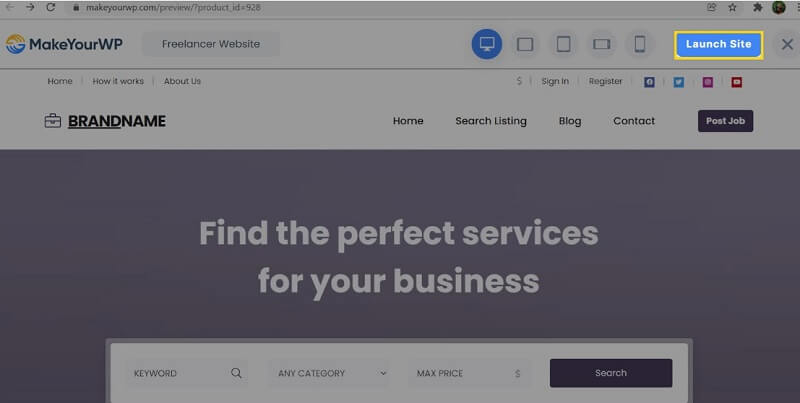
وقم بملء جميع المعلومات الضرورية مثل الخطط ومعلومات الحساب والمدفوعات. وانقر فوق "تسجيل". لقد قمت الآن بشراء موقع الويب الخاص بك بنجاح.
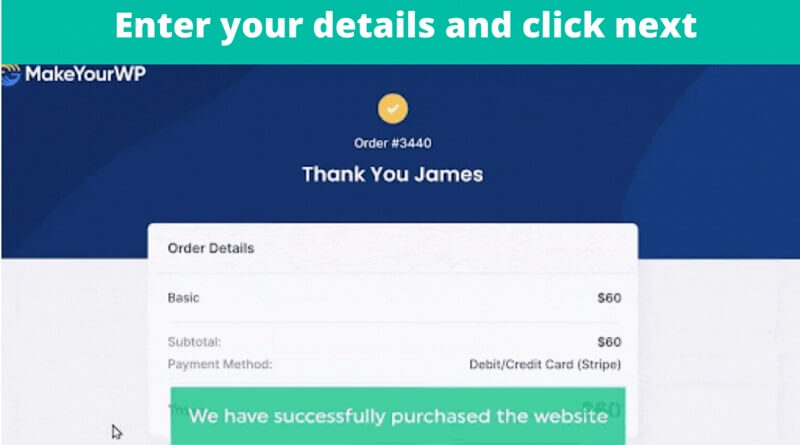
ثم انقر فوق "إطلاق موقع جديد" لبدء تشغيل موقعك.
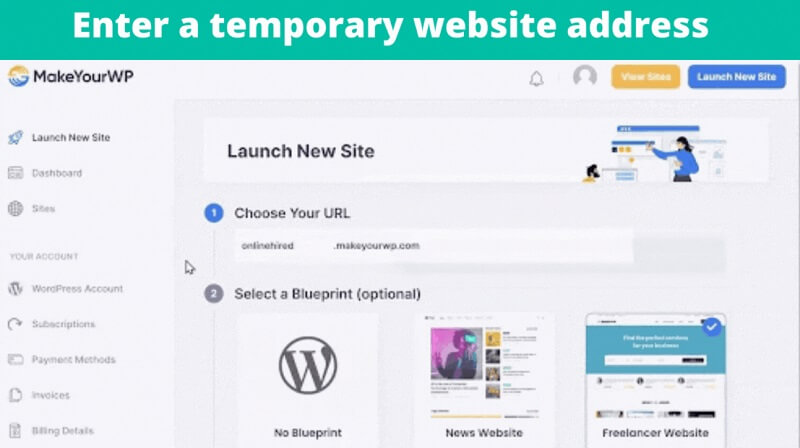
ستتم إعادة توجيهك بعد ذلك إلى هذه الصفحة. أدخل الآن عنوان موقع الويب المؤقت الذي تريده لموقعك. اعتبر هذا كمجال مؤقت. سنناقش كيفية الحصول على عنوان موقع الويب الدائم (اسم المجال المخصص) في الخطوات القادمة. بعد ذلك ، تأكد من تحديد نموذج Freelance الجاهز وانقر فوق "إطلاق الموقع الجديد". الآن أطلقنا بنجاح موقعنا الجديد تماما!
بمجرد إطلاق موقعك ، فإن الخطوة التالية هي الحصول على سمة العمل الحر.
الخطوة - 2 احصل على سمة موقع العمل المستقل
للحصول على سمة موقع الويب المستقل ، فقط انقر هنا وسيأخذك إلى صفحة الموضوع. الآن سنستخدم هذا الموضوع لإنشاء مواقع الوظائف الصغيرة الخاصة بنا مثل Fiverr أو Upwork.
للحصول على هذا المظهر ، انقر فوق "تنزيل". املأ معلومات الفواتير وخيارات الدفع ، ثم قدم طلبك. لقد نجحنا الآن في الحصول على سمة لموقعنا على الويب. بعد الحصول على المظهر الخاص بك ، ستحتاج إلى تنشيطه على موقعك. للقيام بذلك ، يجب عليك لصق مفتاح ترخيص فريد في لوحة معلومات WordPress الخاصة بك.
لقد حصلت بالفعل على مفتاح الترخيص الفريد الخاص بك عند شراء السمة. لنسخ ذلك ، ما عليك سوى الانتقال إلى منطقة الأعضاء في حساب السمة الخاص بك هناك ، ستجد مفتاح الترخيص الفريد الخاص بك. ما عليك سوى نسخ ذلك ولصقه في لوحة معلومات WordPress الخاصة بك.
لتسجيل الدخول إلى لوحة تحكم WordPress الخاصة بك ، انتقل إلى MakeYouraccount وانقر على المسؤول. الآن قمنا بتسجيل الدخول إلى موقعنا. يمكنك التحكم في موقع الويب الخاص بك بالكامل من هنا. بمجرد تسجيل الدخول إلى لوحة معلومات WordPress الخاصة بك ، انقر فوق premiumpress ثم انقر فوق الإعدادات. الآن قم بالتمرير لأسفل وانقر فوق "مفتاح الترخيص". والصق مفتاح الترخيص الذي نسخته من حساب السمة الخاص بك. الآن انقر فوق "تحديث"
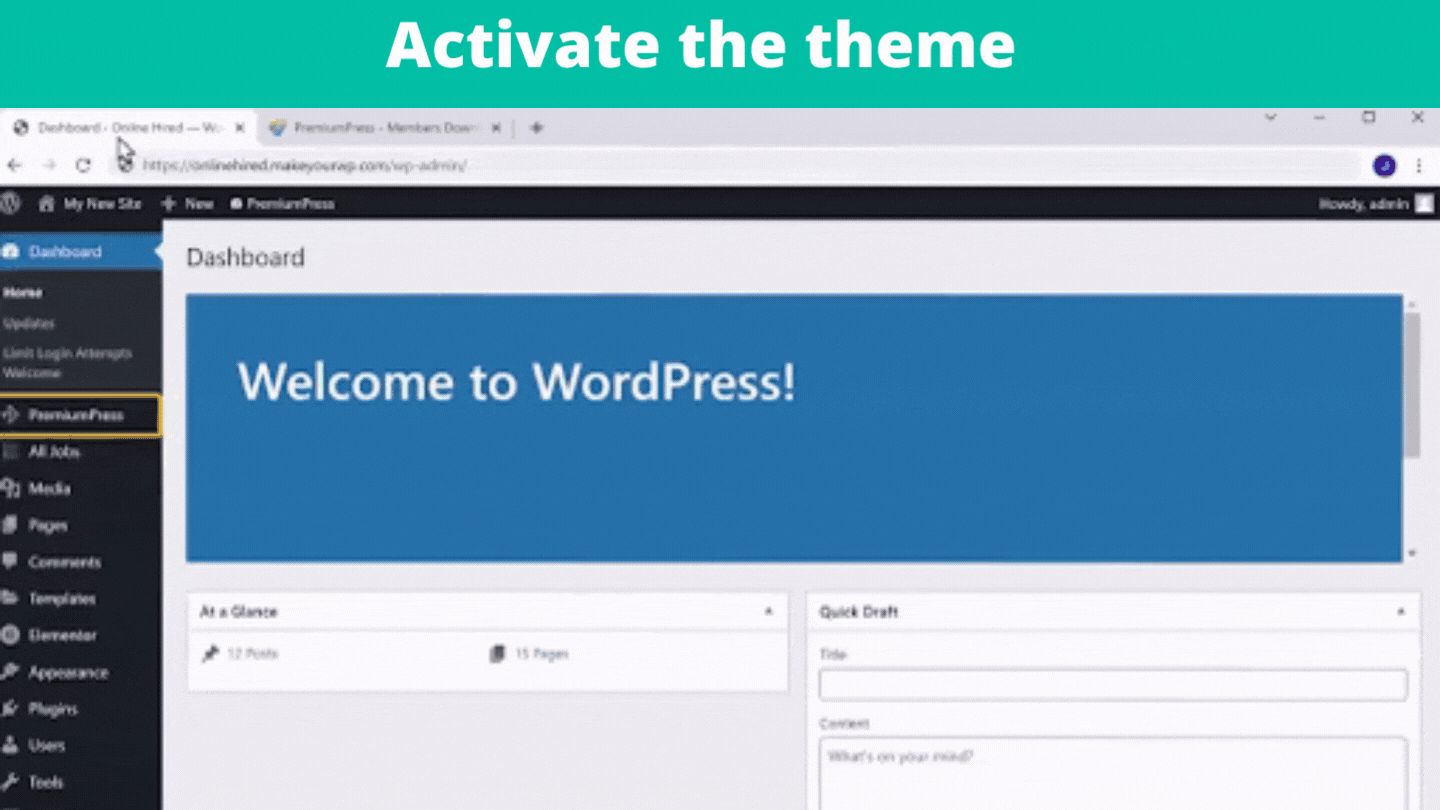
لقد قمت الآن بتنزيل السمة وتفعيلها بنجاح. دعنا ننتقل إلى الخطوة التالية.
الخطوة - 3 نشر قائمة الوظائف على موقع الويب الخاص بك
لنشر وظيفة على موقعك ، تحتاج إلى اتباع خطوتين فقط
- احذف نماذج الوظائف
- أضف وظيفة على موقعك
لحذف نماذج الوظائف ، انتقل إلى لوحة المعلومات الخاصة بك وانقر فوق "جميع الوظائف". يمكنك مشاهدة نماذج الوظائف المنشورة على موقعك هنا. لحذف جميع الوظائف ، انقر فوقها جميعًا ثم حدد "حذف". ثم انقر فوق "تحديث" لحذف جميع نماذج الوظائف. بمجرد حذف جميع نماذج المنشورات ، يمكننا الانتقال إلى الخطوة الثانية وهي نشر وظيفة على موقعك.
أضف وظيفة على موقعك
لنشر وظيفة على موقعك ، ارجع إلى لوحة التحكم الخاصة بنا وانقر على "إضافة وظيفة". يمكنك الآن إعطاء وظيفتك المسمى الوظيفي ووصف الخدمات التي ستقدمها معها. ثم اختر فئة وظيفتك ، أو يمكنك أيضًا اختيار إضافة فئتك الخاصة. يمكنك القيام بذلك عن طريق النقر فوق "إدارة" وإدخال اسم الفئة الجديدة الخاصة بك.
ثم انقر فوق "إضافة فئة جديدة". من خلال القيام بذلك ، يمكنك إنشاء فئة جديدة وفقًا لاحتياجاتك. بعد ذلك ، أدخل بعض الكلمات الرئيسية المتعلقة بعملك والتي ستساعد الزوار في العثور على الوظائف على موقعك. ثم أرفق الصورة التي تريدها. عند الانتهاء من ذلك ، قم بالتمرير لأعلى وانقر فوق "علامة تبويب التفاصيل" هنا سوف تحتاج إلى تقديم مهاراتك وشخصياتك في قسم "لماذا تختارني".
بالنقر على "إدارة" ، يمكنك أيضًا إضافة مهاراتك وشخصياتك إلى القائمة. بعد أن قدمت مهاراتك وشخصياتك. بعد ذلك ، انتقل إلى علامة التبويب التسعير. عندما يشتري زوارك خدماتك ، يمكنك أن تقدم لهم خططًا مختلفة. بعد أن تملأ كل التفاصيل. فقط انقر فوق "حفظ التغييرات". لقد نشرنا وظيفة بنجاح على موقعنا.
الآن فكر في زائر يبحث في موقعك. بعد العثور على الوظيفة التي يريدونها ، سيُطلب منهم تسجيل الدخول أو إنشاء حساب جديد. بمجرد قيامهم بذلك ، سيتم نقلهم إلى لوحة تحكم العضو. مثل هذا ، يمكن للزائر إنشاء حساب ويصبح عضوًا في موقعك. أصبح من الممكن الآن لهم عرض أي وظيفة وطلبها.
لكننا لم نقم بإعداد طريقة الدفع الخاصة بنا حتى الآن. لكي يتمكن الزوار من الشراء على موقعنا ، يجب علينا أولاً إعداد طريقة الدفع الخاصة بنا. لذا ، فإن خطوتنا التالية هي إعداد طريقة الدفع الخاصة بنا لتلقي المدفوعات من زوارنا / عملائنا.
الخطوة 4 - قم بإعداد بوابة الدفع الخاصة بك
لإنشاء بوابة دفع على موقع الويب الخاص بك. انتقل إلى لوحة القيادة الخاصة بك
ثم اذهب إلى الخروج ، انقر على بوابات الدفع. يمكنك الآن رؤية طريقتين للدفع متاحتين لك. حدد الشخص الذي تفضله. سأقوم بتحديد "شريط".
سيطلب منا بعض التفاصيل لربط حساب شريطي (إذا لم يكن لديك حساب على شريط ، فأنت بحاجة إلى إنشاء حساب وربطه بموقعك على الويب. إنه مجرد إعداد أساسي يمكنك القيام به بسهولة بنفسك).
بمجرد الانتهاء من ذلك ، يمكنك تلقي مدفوعات مباشرة إلى حسابك المصرفي عندما يشتري شخص ما وظيفة. لذلك قمنا الآن بإنشاء بوابة دفع على موقعنا بنجاح.
الآن ، إذا كنت تريد السماح للمستقلين الآخرين بنشر خدماتهم على موقع الويب الخاص بك ، فستحصل على عمولة في كل مرة يكمل فيها الموظف المستقل وظيفة. عندما يطلب أحد العملاء وظيفة على موقعك ، سيتم دفع المبلغ الكامل لك. بمجرد أن يسلم العامل المستقل الطلب ، يمكنك الاحتفاظ بجزء من العمولة وإرسال الباقي إلى المستقل. (تعمل معظم الأسواق المستقلة مثل Fiverr و Upwork و Guru بهذه الطريقة).

لذلك ، دعنا نرى كيف يمكننا السماح للمستقلين الآخرين بنشر وظيفة على موقعنا في الخطوة التالية.
الخطوة - 5 اسمح لأصحاب الأعمال الحرة الآخرين بنشر وظائفهم
للسماح للمستقلين الآخرين بنشر وظيفة على موقعنا. يجب إنشاء لجنتنا أولاً. لذلك ، لاقامة ذلك. انتقل إلى لوحة القيادة الخاصة بك. ثم انتقل إلى "الخروج" وانقر فوق "عمولة المنزل". من هنا يمكنك تحديد العمولة التي تريدها سواء من البائع أو المشتري. بعد إدخال نسبة العمولة ، انقر فوق "حفظ الإعدادات".
تمام! لقد انتهينا الآن من إعداد عملية عمولتنا. بعد ذلك ، دعنا نرى كيف يمكن لشخص ما نشر وظيفة على موقعك. إذا أراد زائر نشر وظيفة على موقع الويب الخاص بك أولاً ، فيجب عليه إنشاء حساب كبائع على موقعك. لإنشاء حساب ، انقر فوق "تسجيل" ، وسوف يأخذك إلى صفحة التسجيل هنا لديك خياران.
من أجل نشر وظيفة على موقعك ، يجب على الزائر تحديد خيار البائع ويجب عليه ملء التفاصيل اللازمة لإنشاء حساب. بمجرد التحقق من بريدهم الإلكتروني. يمكنهم الوصول إلى لوحة معلومات البائع على موقعنا. هنا يمكنهم إدارة وظائفهم وأوامرهم. بعد أن ينشئ البائع حسابًا ، يمكنه الآن نشر وظائفه / خدماته على موقعنا.
ستتلقى رسالة بريد إلكتروني عندما يقوم شخص ما بالتسجيل كبائع على موقعك. الآن إذا كنت تريد إزالتها ، يمكنك أيضًا حذف أي مستخدم من لوحة التحكم الخاصة بك عن طريق النقر فوق حذف.
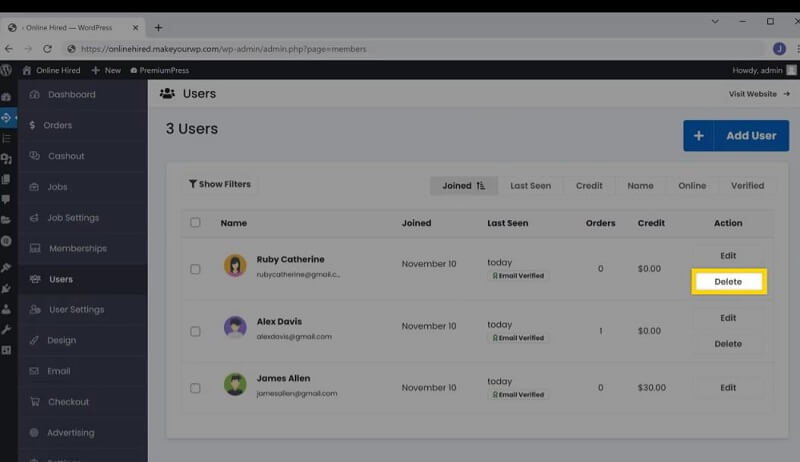
يمكنهم الآن نشر وظائفهم / خدماتهم من لوحة التحكم عن طريق النقر فوق خيار "نشر الوظيفة". بعد ذلك ، يتعين عليهم إدخال تفاصيل الوظيفة والنقر فوق "حفظ" لنشر وظيفتهم على موقعنا. حتى توافق على وظيفة البائع ، لن تظهر على موقعك. ستتلقى رسالة بريد إلكتروني كلما نشر البائع وظيفة.
لذلك ، للموافقة على وظيفة البائع ، انتقل إلى صندوق الوارد الخاص بك وانقر على الرابط الذي تلقيته بالبريد. سينقلك إلى صفحة الوظائف على لوحة القيادة الخاصة بك. هنا يمكنك رؤية جميع الوظائف المتاحة والتي تنتظر الموافقة. الآن للموافقة على وظيفة البائع.
ما عليك سوى النقر فوق "الإجراءات" >> تحرير >> تغيير الحالة من الموافقة المعلقة للعيش. ثم انقر فوق "حفظ التغييرات". هذا هو.
الآن لقد وافقت على الوظيفة وسيتم عرضها على موقعك. حتى الآن يمكن للزوار عرض وشراء وظيفة / خدمات البائع. في كل مرة يشتري زائر وظيفة ، سيتم إرسال بريد إلكتروني إليك وإلى البائع حول الشراء. بمجرد أن يشتري الزائر وظيفة ، يجب على البائع قبولها. (يمكنهم قبول الطلب من حساب البائع الخاص بهم على موقعنا).
للقيام بذلك ، أولاً ، عليهم الذهاب إلى لوحة التحكم الخاصة بهم >> أوامري >> انقر فوق "عرض" >> ثم انقر فوق "تحديث". سيتم إرسال بريد إلكتروني إلى العميل بمجرد قبول البائع للوظيفة. عندما يتم تسليم المنتج إلى العميل ، يمكن للبائع تغيير حالة الوظيفة إلى "تم التسليم".
سيوافق العميل على التسليم بمجرد أن يشاهد المنتج ويكون راضياً عنه. بمجرد موافقة العميل على المنتج الذي تم تسليمه ، سيتم إكمال الطلب. عندما يوافق العميل ، سيرى البائع المبلغ الذي أرسله العميل ، بالإضافة إلى النسبة المئوية التي يأخذها المسؤول (وهو أنت). الآن على البائع أن يطلب المبلغ من المسؤول (أنت).
للقيام بذلك ، يتعين على البائع النقر فوق خيار "الرصيد" في حسابه وإرسال رسالة طلب إلى المسؤول (أنت) بعد تحديد طريقة الدفع المفضلة لديه. لذلك ، هذه هي الطريقة التي يمكن للبائعين بها إعداد طريقة الدفع الخاصة بهم وطلب الأموال من المسؤول.
بمجرد استلامك لطلب المال من البائع. تحتاج إلى إرسال الأموال إليهم وفقًا لطريقة الدفع المفضلة لديهم بعد خصم النسبة المئوية من عمولتك. يمكنك القيام بذلك في منطقة لوحة القيادة الخاصة بك ضمن قسم السحب النقدي. ضمن قسم السحب ، يمكنك العثور على طلب البائع. الآن لإرسال الدفعة. كل ما عليك فعله هو النقر فوق "تعديل".
هناك يمكنك أن ترى طريقة الدفع التي اختارها البائع. بناءً على ذلك ، يتعين عليك إرسال الدفعة إلى البائع. بمجرد إرسال الدفعة. قم بتحديث الحالة على أنها مدفوعة من حالة الدفع المعلقة والدفع على أنها مكتملة وانقر فوق تحديث الأمر. هذا كل شيء ، لقد نجحت الآن في إرسال الدفعة إلى البائع.
من خلال الدفع لك ، يمكن للبائعين أيضًا الترويج لوظائفهم على صفحتك الرئيسية. للترويج لوظيفتهم على الصفحة الرئيسية ، يحتاجون إلى الترقية. للقيام بذلك ، أولاً ، عليهم الذهاب إلى حساباتهم والنقر فوق "وظائف" >> إجراءات >> ترقية. علاوة على ذلك ، للترقية يحتاج البائع إلى دفع مبلغ معين لك. يمكنك تحديد المبلغ الذي تريده.
للقيام بذلك ، انتقل إلى إعداد الوظيفة >> ترقيات >> هنا يمكنك تحديد سعر الترويج الذي تريده. هذا هو. هذه هي الطريقة التي يمكن أن يستخدمها المستقلون الآخرون لموقعنا.
بعد ذلك ، دعنا نرى كيف يمكنك تحرير أي صفحة على موقعك.
الخطوة - 6 قم بتحرير صفحات موقع الويب الخاص بك
يمكنك تعديل صفحات موقع الويب الخاص بك حسب حاجتك بسهولة من خلال "Elementor". لتحرير أي صفحة على موقعك. اذهبوا إلى لوحة القيادة ، ثم اذهبوا إلى "التصميم". وانقر فوق إدارة صفحات الموقع.
هنا يمكنك رؤية جميع صفحات موقعك على الويب. دعنا الآن إذا كنت تريد تعديل الصفحة الرئيسية لموقع الويب الخاص بك. فقط انقر فوق رمز التحرير بالقرب من الصفحة الرئيسية. الآن سيوجهك إلى قسم التحرير. هنا يمكنك بسهولة تحرير النص والصور ومقاطع الفيديو على موقعك باستخدام "Elementor". الآن قم بتحرير النص.
قم بتغيير النص بتحديده واستبداله بالنص الجديد. ثم إذا كنت ترغب في تغيير الصورة. فقط اضغط عليها. يمكنك بعد ذلك تحميل صورتك باستخدام الخيارات. وبالمثل ، إذا كنت تريد تغيير الشعار.
انتقل إلى "الشعارات والخطوط" وانقر فوق "تحديد الشعار". ثم قم بتحميل الشعار الذي تريده. بمجرد الانتهاء من التغييرات ، انقر فوق "تحديث". إذن ، هذه هي الطريقة التي يمكنك بها تعديل أي صفحة على موقعك. موقعنا جاهز تقريبًا ، ومهمتنا الوحيدة المتبقية هي الحصول على اسم مجال مخصص لموقعنا.
الخطوة - 7 احصل على المجال المخصص الخاص بك
الآن يبدو عنوان موقع الويب الخاص بك مثل هذا. بدلاً من ذلك ، إذا كنت تريد أن يكون لموقع الويب الخاص بك عنوانًا بسيطًا ، مثل (الذي يبدو أكثر احترافية) ، يمكنك الحصول على اسم المجال المخصص لموقعك. لإنشاء مجال خاص لموقعك. أول شيء عليك القيام به هو الحصول على اسم المجال الخاص بك.
انقر هنا للحصول على مجال خاص.
سوف يأخذك إلى WebSpaceKit.com. WebSpaceKit هو النظام الأساسي الذي يمكنك من خلاله الحصول على مجالك المخصص بنطاقات أسعار معقولة. انقر فوق هذا الارتباط للحصول على اسم المجال الخاص بك من Webspacekit.com. بعد أن وصلت إلى تلك الصفحة. أدخل اسم المجال الذي تحتاجه لموقع الويب الخاص بك وتحقق من توفره.
انطلق واشتريها إذا كانت متوفرة. بعد أن تشتري المجال المخصص الخاص بك بنجاح. الآن دعنا نضيف هذا المجال إلى موقع MakeYourWP الخاص بك. للقيام بذلك ، انتقل إلى لوحة معلومات MakeYourWP. ثم انتقل إلى "المجالات"
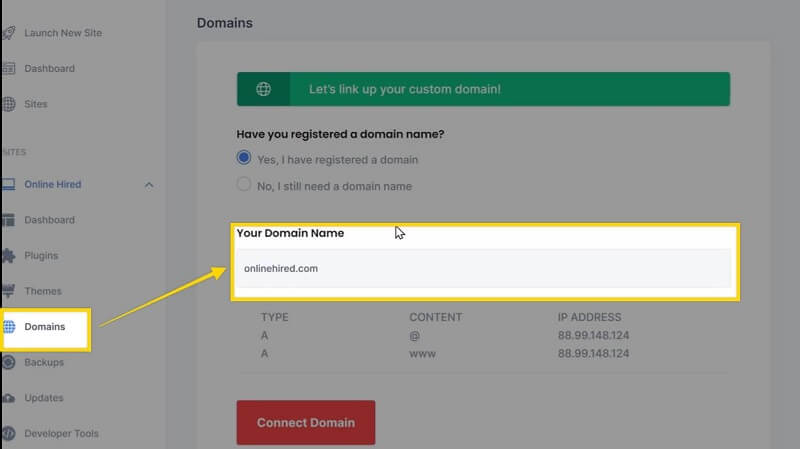
أدخل الآن اسم المجال الذي اشتريته حديثًا هنا. بعد إدخال المجال الخاص بك ، نحتاج الآن إلى إضافة عنوان IP الخاص بموقع MakeYourWP الخاص بك إلى صفحة مجال WSK. للقيام بذلك ، انتقل إلى حساب WebSpaceKit الخاص بك وانقر فوق المجالات لإضافة عنوان IP.
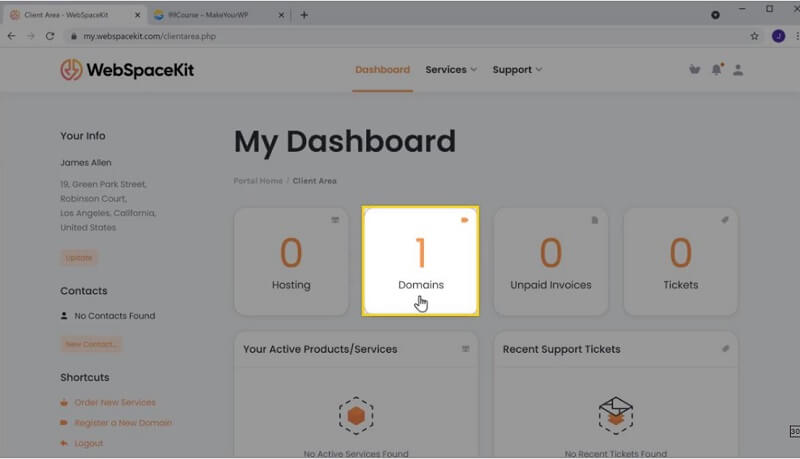
حدد الآن النطاق الذي تم شراؤه ثم انقر فوق "إدارة DNS". انسخ والصق عنوان IP من موقع MakeYourWP الخاص بك هنا. ثم انقر فوق "حفظ التغييرات". انتقل الآن إلى MakeYourWP وانقر على "Connect Domain". هذا هو.
لقد نجحت الآن في إعداد مجال مخصص لموقعك. لذلك ، هذه هي الطريقة التي يمكنك بها بناء سوق مستقل مثل Fiverr أو Upwork باستخدام قالب موقع الويب المستقل الخاص بـ makeyourwp.
نأمل أن تكون قد وجدت مدونتنا ثاقبة ومفيدة في بحثك عن بناء سوق مستقل مثل Fiverr أو Upwork.
